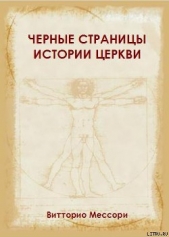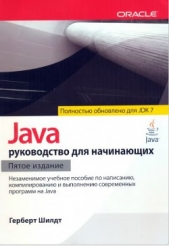Платформа J2Me

Платформа J2Me читать книгу онлайн
Эта книга научит вас, как разрабатывать программное обеспечение для платформы J2ME компании «Sun Microsystems». Эта книга придерживается стиля учебного пособия, это не справочное руководство.
Цель — дать вам твердую основу в понятиях и техниках, которая даст вам возможность решиться на самостоятельную разработку качественных приложений.
Внимание! Книга может содержать контент только для совершеннолетних. Для несовершеннолетних чтение данного контента СТРОГО ЗАПРЕЩЕНО! Если в книге присутствует наличие пропаганды ЛГБТ и другого, запрещенного контента - просьба написать на почту [email protected] для удаления материала
В методе startApp() эти объекты Command добавляются к главному экрану следующим образом:
form.addComraand(showAlert);
form.addCommand(sayHi);
form.addCommand(cancel);
Создание и запуск этой новой версии в эмуляторе J2ME Wireless Toolkit Emulator отражен в главном экране, показанном на рисунке 4.7.
Во-первых, обратите внимание, посмотрев на рисунок 4.7, что вы видите метку «Меню» на правой экранной клавише при запуске этого последнего MID-лета с помощью эмулятора стандартного черно-белого телефона. В программном коде определенно нигде нет определения меню.

Рисунок 4.7. Реализация добавляет экранную клавишу «Меню», когда она обнаруживает более, двух команд, добавленных к текущему Displayable
Устройства имеют только две экранные клавиши, но мы вставили три команды в наш главный экран. Реализация обнаружила это и создала меню, которое содержит вторую, третью и другие команды. На рисунке 4.8 показан дисплей после того, как вы выбрали клавишу «Меню».
Запустите эту последнюю немодифицированную версию с помощью эмулятора Motorola iS5s, и вы увидите, что ключ «Меню» появится на левой экранной клавише, что отражено на рисунке 4.9. В действительности рисунки 4.8 и 4.9 демонстрируют, что конкретное поведение и политика размещения меню зависят от реализации.

Рисунок 4.8. Выбор кнопки «Меню» отображает список элементов в экранном меню

Рисунок 4.9. Размещение меток — команд- зависит от реализации
Вы, должно быть, удивлены, почему команда «Cancel» (Отмена) была помещена на экранную клавишу, даже несмотря на то, что бна была добавлена на экран последней. Интуитивно вы можете предположить, что она должна добавляться последней в меню. Вы бы предположили, конечно, что клавиша «Alert Me!», которая была добавлена первой, должна быть на экранной клавише.
Объяснение этого очевидного отклонения заключается в том, что команды организуются в соответствии с их типом. Вспомните из предыдущего раздела этой главы, что одной из трех частей информации, которые определяют Command, является тип команды. Класс Command определяет константы, которые представляют собой действующие типы. Вы видели перечисление этих констант в таблице 4.1.
Теперь я добавляю следующие объекты Command в пример HelloWorld3. На уровне классов я определяю следующие новые команды:
…
public class HelloWorid3 extends MIDlet
private Command exit = new Command("Exit", Command.EXIT, 2);
private Command help = new Command ("Help", Command.HELP, 3);
private Command item. = new Command ("Item", Command. ITEM, 4);
private Command ok = new Command("OK", Command.OK, 5);
private Command screen = new Command("Screen", Command.SCREEN, 6);
private Command stop = new Command("Stop", Command.STOP, 7);
…
}
Обратите внимание, что каждая из команд имеет определенный тип. Эти различия дают вам возможность видеть, как реализация размещает команды на экране в соответствии с их типом.
В методе startApp() я добавляю эти новые объекты команд к главному экрану. Новая версия startApp() выглядит таким образом:
public void startApp()
// Создайте элемент Displayable. form = new Form("Hello World");
// Добавьте элемент строки в форму. String msg = "My first MIDlet!"; form.append(msg);
// Добавьте MyCommandListener в Form, чтобы принимать
// события нажатия клавиш, которые должны порождать
// всплывание диалогового окна уведомления, form.setCommandListener(cl);
form.addCommand(showAlert); form.addCommand(sayHi);
form.addCommand(cancel);
form.addCommand(exit};
form.addCommand(help); form.addCommand(item);
form.addCommand(ok); form.addCommand(screen);
form.addCommand(stop);
// Это приложение просто отображает одну форму, созданную выше,
display = Display.getDisplay(this); display.setCurrentfform);
}
Когда вы запустите новую версию, первое, что вы должны заметить, это то, что команда «Cancel» («Отмена») замещена командой «Exit» («Выход») на экранной клавише, как показано на рисунке 4.10. Активация меню показывает, что клавиша «Cancel» («Отмена») все еще на самом деле здесь, но теперь она в меню.

Рисунок 4.10. Реализация MIDP определяет политику размещения команд в соответствии с их типом
Размещение команд осуществляется в соответствии с их типом. Конкретная же политика, однако, зависит от реализации.
Взгляните вновь на команду «Exit» («Выход»). Объект Command определяется с помощью метки «Exit» («Выход»). Но это не делает команду командой выхода! Я указал тип Command.EXIT в вызове конструктора. Это указание атрибута типа делает команду командой «Exit» («Выход»). Если бы я задал ее тип, как, скажем, Command. SCREEN, эта команда не появилась бы на экранной клавише. Вы можете попробовать проделать это самостоятельно.
Реализация выбирает такую политику размещения команд, которая пытается максимально повысить удобство и простоту использования устройства. По-видимому, хорошей идеей является расположение клавиши «Exit» в легко доступном месте, поскольку это та клавиша, которая используется для навигации между окнами. Тем самым мы еще раз возвращаемся к мысли о том, что дружественная к пользователю навигация является наиболее важным моментом при работе на устройствах с маленькими экранами и более ограниченными механизмами пользовательского ввода.
Наконец, несколько слов можно сказать о приоритетности команд. Обратите внимание, что организация команд, то есть размещение в соответствии с их типом, очень отличается от расстановки приоритетов поставки событий. Схема размещения ничего не делает с атрибутом приоритета Command, одним из трех атрибутов объектов Command. Приоритетность команд диктует приоритетность, которую реализация выдает командам при упорядочении их поставки в блок прослушивания.
Я определил различные приоритеты для каждой команды в примере HelloWorldS. Вы можете убедиться, что приоритетность не влияет на размещение команд. Если вы немного поэкспериментируете с меню, вы сможете выяснить политику размещения команд реализации каждого устройства, предоставляемого эмулятором. Вы также можете изменить приоритетность команд в исходном коде и увидеть, как это влияет на_их размещение.
В действительности расстановка приоритетов команд не является столь важной, когда вы работаете с высокоуровневыми API MIDP. Тем не менее, важно знать об этом понятии. Обычно пользователь не способен делать только одну вещь за раз, так что не будет лишним добавить высокоприоритетные события в приложение.
В этой главе вы узнали о высокоуровневом программном интерфейсе приложения (API) MIDP. Абстракции высокоуровневого API описывают следующее: